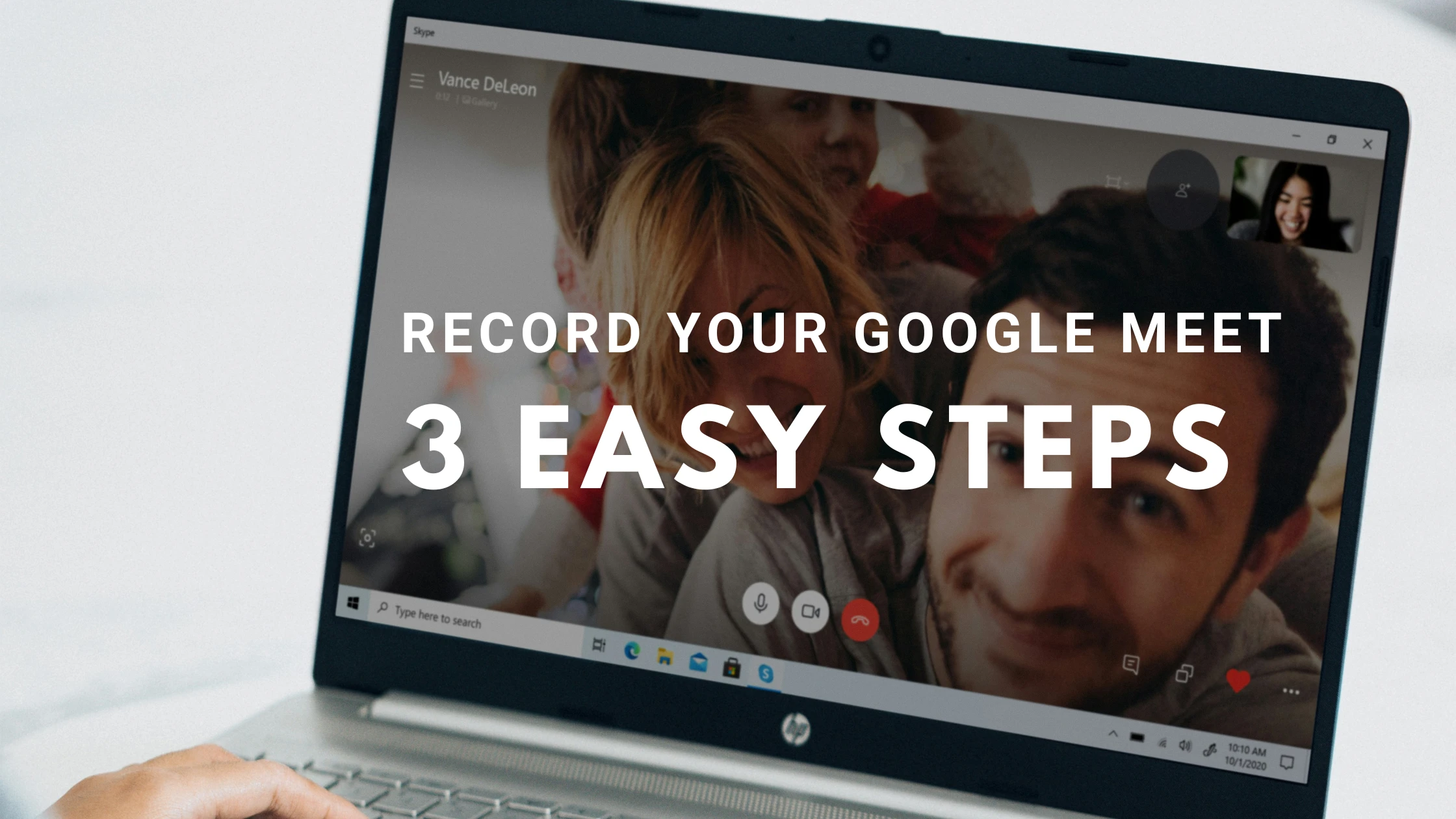Aprenda como gravar facilmente suas sessões do Google Meet sem a necessidade de software externo. Este guia fornece três passos simples para capturar suas reuniões para referência futura.
Passos sobre como gravar uma chamada do Google Meet com um gravador de tela do Google
1. Inscreva-se no melhor gravador de tela para Google Meet
2. Inicie sua chamada do Google Meet
- Vá para o Google Meet (https://meet.google.com) e inicie uma nova reunião ou participe de uma existente.
3. Iniciar a Gravação do Google Meet
- Clique no botão ‘Gravar tela’ ou use o atalho de teclado configurado no software.
- Selecione a área de gravação:
- Escolha gravar a tela inteira se precisar que tudo seja capturado.
- Selecione ‘Janela do aplicativo’ e escolha a aba do navegador do Google Meet para uma gravação mais focada.
4. Iniciar a Gravação
- Clique no botão ‘Iniciar gravação’ no ScreenApp e selecione “Aba do Chrome”
- Conduza sua chamada do Google Meet:
- Prossiga com sua reunião normalmente. O ScreenApp gravará a área visual selecionada e a fonte de áudio escolhida.
5. Interromper a gravação
- Quando terminar, encontre os controles de gravação do ScreenApp.
- Clique no botão ‘Parar gravação’.
6. Salve e acesse sua gravação
- O ScreenApp processará e salvará automaticamente sua gravação na pasta especificada anteriormente.
- Você pode localizar o arquivo de vídeo dentro do seu sistema de arquivos para reprodução, edição ou compartilhamento.
Como gravar o Google Meet no seu telefone ou tablet
Embora o Google Meet não ofereça gravação integrada em dispositivos móveis, você ainda pode capturar suas chamadas usando as ferramentas nativas de gravação de tela disponíveis no Android e no iOS. Veja como:
Gravar Google Meet no Android
- Acesse as configurações rápidas: Deslize de cima para baixo na tela duas vezes para revelar o painel de configurações rápidas.
- Toque em “Gravador de tela”: Localize o ícone do Gravador de tela (geralmente um símbolo de câmera de vídeo) e toque nele para iniciar a gravação.
- Garanta a captura de áudio: Certifique-se de ativar a gravação de áudio tocando no ícone do microfone.
- Inicie sua reunião: Inicie o Google Meet e participe da sua reunião normalmente.
- Parar a gravação: Quando terminar, deslize de cima para baixo na tela e toque no botão “Parar” na notificação do Gravador de tela.
Gravar Google Meet no iOS
- Adicione a gravação de tela ao Centro de Controle: Navegue até Configurações > Centro de Controle e toque em “Personalizar controles”. Adicione “Gravação de tela” aos seus controles incluídos.
- Deslize para cima para o Centro de Controle: Deslize para cima a partir da parte inferior da tela (ou para baixo a partir do canto superior direito em iPhones mais recentes) para acessar o Centro de Controle.
- Toque em Gravação de Tela: Pressione e segure o ícone de Gravação de Tela (um botão circular com um ponto dentro) e toque no ícone do microfone para ativar a captura de áudio.
- Comece a gravar: Toque em “Iniciar gravação” e inicie rapidamente o Google Meet para participar da sua reunião.
- Parar a gravação: Toque no ícone vermelho de gravação no canto superior esquerdo da tela para interromper a gravação.
Como gravar um Google Meet nativamente
A maneira mais fácil de gravar um Google Meet é no próprio Google Meet, no entanto, você deve ter uma conta elegível do Google Workspace (consulte a lista abaixo) ou uma assinatura do Google One com pelo menos 2 TB de armazenamento e, se você estiver em uma organização, seu administrador deve habilitar a permissão de gravação.
Tipos de contas Google elegíveis:
- Business Standard, Business Plus, Enterprise Starter, Enterprise Standard, Enterprise Plus
- Education Fundamentals, Education Standard, Education Plus, Teaching and Learning Upgrade
- Assinante individual do Workspace
- Assinante do Google One (2 TB ou mais de armazenamento)
Passos para gravar:
- Participe de um Google Meet: Inicie uma nova reunião ou participe de uma existente.
- Clique em ‘Atividades’: Encontre o botão ‘Atividades’ de três pontos no canto inferior direito da tela.
- Selecione ‘Gravar reunião’: Clique nesta opção no menu Atividades.
- Iniciar gravação: Clique em ‘Iniciar gravação’ e depois em ‘Iniciar’ novamente na janela pop-up. Lembre-se de obter o consentimento de todos os participantes!
- Parar gravação: Quando terminar, volte ao menu ‘Atividades’, selecione ‘Gravação’ e depois ‘Parar gravação’.
.png)
Onde encontrar sua gravação:
- A gravação será salva no Google Drive do organizador da reunião dentro de uma pasta intitulada “Meet Recordings”.
- Você e o organizador da reunião receberão um e-mail com um link para a gravação.
Por que gravar seu Google Meet?
- Aumente o aprendizado e o treinamento: Reveja conceitos complexos ou analise a dinâmica da equipe com facilidade.
- Melhore a acessibilidade: Compartilhe gravações com aqueles que não puderam comparecer ou precisam de suporte adicional.
- Nunca perca nada: Capture ideias fugazes e decisões cruciais antes que desapareçam no éter.
- Melhore a colaboração: Simplifique as discussões futuras referenciando conversas anteriores.
Considerações ao usar um gravador
- Conexão com a Internet: Uma conexão estável é crucial para uma gravação perfeita.
- Configurações de áudio: Certifique-se de que o microfone do seu dispositivo esteja configurado corretamente para capturar áudio nítido.
- Espaço de armazenamento: Esteja atento ao espaço de armazenamento no seu dispositivo, pois os arquivos de vídeo podem ser grandes.
- Privacidade e consentimento: Sempre informe os participantes sobre a gravação por motivos éticos e de privacidade.
Dicas para gravação do Google Meet
Agora que você conhece os métodos de gravação, vamos aprimorar suas habilidades com algumas dicas e práticas recomendadas:
Peça permissão
- Sempre obtenha o consentimento do participante antes de gravar. Informe a todos antecipadamente sobre a política de gravação e seu propósito. A transparência gera confiança e evita quaisquer preocupações com a privacidade.
- Forneça orientação clara sobre como a gravação será usada, armazenada e compartilhada. Informe aos participantes quando e como eles podem acessar ou solicitar a exclusão da gravação.
Use uma conexão de alta qualidade
- Garanta uma conexão de internet estável para áudio e vídeo nítidos. Buffering e falhas podem arruinar a experiência de gravação. Considere mudar para uma conexão com fio, se necessário.
- Teste seu microfone e alto-falante com antecedência. Elimine o ruído de fundo e ajuste o volume para uma inteligibilidade ideal.
Use para acessibilidade
- Ative legendas/transcrições sempre que possível. Isso torna a gravação acessível para pessoas com deficiência auditiva e auxilia na pesquisa de palavras-chave posteriormente.
- Considere serviços de transcrição ao vivo ou pós-gravação para ainda maior acessibilidade e capacidade de pesquisa.
Edite onde puder
- Corte a gordura! Edite partes desnecessárias, como introduções, interrupções ou silêncios prolongados, para manter a gravação concisa e envolvente.
- Crie um sistema de nomenclatura para suas gravações. Inclua a data, o tópico e os participantes para fácil identificação e organização.
- Utilize provedor de armazenamento em nuvem ou plataformas dedicadas para garantir acesso seguro e conveniente às suas gravações de qualquer dispositivo.
Ao seguir estas dicas e práticas recomendadas, você elevará seu jogo de gravação do Google Meet de amador a profissional. Lembre-se, a gravação não se trata apenas de capturar a chamada, trata-se de criar um recurso valioso para referência futura, aprendizado e colaboração. Então vá em frente, grave com confiança e desbloqueie todo o potencial de suas reuniões!
Conclusão
Exploramos como gravar chamadas do Google Meet em vários dispositivos e métodos. Vamos resumir os pontos importantes
- A gravação é simples. Aplicativos de gravação de tela e outras ferramentas especializadas tornam o processo simples.
- Priorize o consentimento e a qualidade. Sempre obtenha permissão dos participantes e busque áudio e vídeo nítidos para tornar as gravações úteis.
- A acessibilidade é importante. Considere usar legendas e ferramentas de edição para garantir que todos possam se beneficiar de suas gravações.
- Adapte sua abordagem. Encontre o método de gravação que melhor se adapta a você – não existe uma maneira “certa” de fazer isso.
- As gravações têm um valor mais amplo. Use-as para melhorar a produtividade, facilitar o aprendizado e arquivar discussões importantes.